
Etap 1: Utwórz bootowalną pamięć USB
Aby przywrócić, będziesz potrzebować odpowiednio przygotowanego dysku flash. Przygotowanie oznacza nagranie na nim obrazu systemu Windows 7 identycznego z tym, który zamierzasz przywrócić, a najwygodniejsze metody wykonania tej operacji można znaleźć w artykule pod linkiem poniżej.
Więcej szczegółów: Tworzenie rozruchowego dysku USB w systemie Windows 7
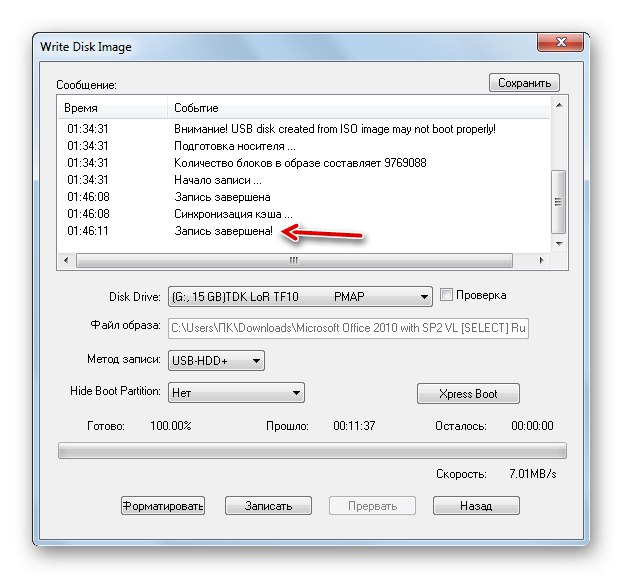
Etap 2: Aktywacja połączenia w systemie BIOS
Wydajność nośnika zależy od kolejności rozruchu ustawionej w systemie BIOS, dlatego przed rozpoczęciem manipulacji należy sprawdzić aktualne parametry i zainstalować dyski flash wymagane do działania.
Więcej szczegółów: Konfigurowanie systemu BIOS do uruchamiania z dysku flash USB
Radzimy również sprawdzić, czy porty USB na płycie głównej są aktywne, którymi można również sterować przez BIOS.
Więcej szczegółów: Włącz porty USB w systemie BIOS
Etap 3: Regeneracja
Po prawidłowym przygotowaniu nośnika i komputera można przejść bezpośrednio do procesu przywracania systemu Windows 7. Istnieją dwie możliwości tej procedury: za pomocą „Przywracania systemu” lub „Wiersza poleceń”.
Metoda 1: „Przywracanie systemu”
Najwygodniejszą metodą jest użycie narzędzia Przywracanie systemu, które automatycznie skanuje system operacyjny w poszukiwaniu błędów i naprawia je. Aby skorzystać z tej metody, wykonaj następujące kroki:
- Upewnij się, że dysk flash jest podłączony do komputera docelowego, a następnie uruchom go. Pobieranie powinno się rozpocząć, tak jak podczas instalacji systemu Windows. Pierwszym krokiem jest wybór języka interfejsu - określ odpowiedni (np. "Rosyjski") i naciśnij "Dalej".
- W następnym oknie kliknij link "Przywracanie systemu".
- Następnie wybierz system operacyjny i naciśnij ponownie "Dalej".
- Poczekaj, aż wystąpi problem - jeśli jakikolwiek zostanie znaleziony, pojawi się odpowiedni komunikat informacyjny, kliknij go „Przywróć” i poczekaj na zakończenie procesu.
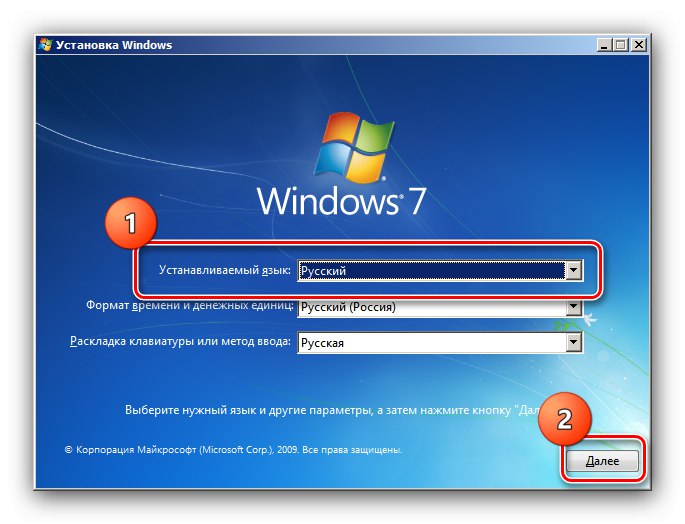
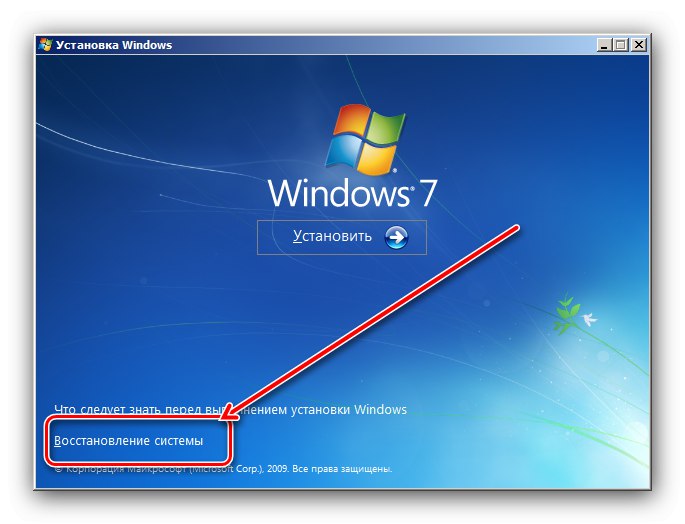
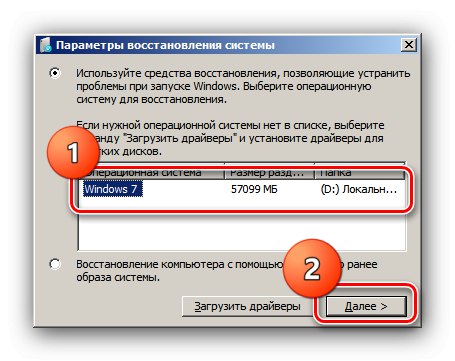
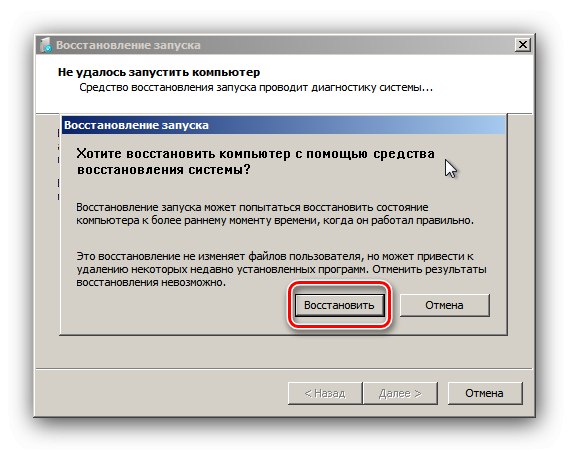
To narzędzie działa skutecznie, ale w niektórych sytuacjach (np. Przy problemach z bootloaderem) okazuje się bezsilne.
Metoda 2: „Wiersz poleceń”
Środowisko „Command Line” jest również dostępne z rozruchowego dysku flash USB Windows 7 - jest to mniej intuicyjne, ale bardziej funkcjonalne narzędzie niż narzędzie do odzyskiwania. Dzięki temu narzędziu możesz naprawić nie tylko problemy z plikami systemowymi lub rejestrem, ale także naprawić awarie na dysku twardym, w tym w programie ładującym system operacyjny.
Więcej szczegółów: Odzyskiwanie systemu Windows 7 za pomocą „wiersza polecenia”
